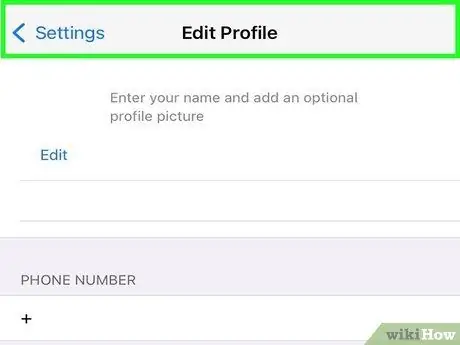- Auteur Jason Gerald [email protected].
- Public 2024-01-11 03:47.
- Laatst gewijzigd 2025-01-23 12:42.
WhatsApp is een goedkope berichtenservice als alternatief voor sms. WhatsApp ondersteunt ook het verzenden van foto's, video's en spraakberichten. WhatsApp is beschikbaar voor iOS-, Android-, Windows Phone-, Nokia S40-, Symbian- en Blackberry-apparaten. Je kunt je profiel bewerken om de naam die op WhatsApp wordt weergegeven te wijzigen, foto's aan je profiel toe te voegen en je statusbericht te wijzigen.
Stap
Methode 1 van 5: Een account registreren en een profiel maken

Stap 1. Maak een account aan
WhatsApp openen. Voer op het scherm Uw telefoonnummer uw telefoonnummer in en tik vervolgens op Gereed.
- Als u niet in Amerika woont, raakt u Verenigde Staten aan en selecteert u het land waarin u woont.
- Nadat je je hebt geregistreerd, stuurt WhatsApp je een verificatiecode via sms. U moet deze code invoeren voordat u doorgaat naar de volgende stap. Als u geen sms op uw telefoon ontvangt, kunt u gebruikmaken van een automatische oproepservice.

Stap 2. Vul je naam in
Voer op het profielscherm de naam in die je op WhatsApp wilt gebruiken.
U kunt uw echte naam of een pseudoniem gebruiken
Methode 2 van 5: Een profielfoto maken

Stap 1. Maak een profielfoto
De knop voor het invoeren van foto's verschilt per besturingssysteem van de telefoon. Raak de knop Tijdelijke aanduiding voor afbeeldingen aan.
- Klik hier voor instructies over het gebruik van een bestaande foto.
- Om een profielfoto op te nemen, moet je verbonden zijn met internet.

Stap 2. Raak de knop Foto maken aan
Tik op de iPhone op OK om WhatsApp toegang te geven tot uw camera

Stap 3. Maak een foto van jezelf of iets dat je als profielfoto wilt gebruiken

Stap 4. Pas de schaal en positie van de afbeelding aan
- Als u een telefoon met aanraakscherm hebt, gebruikt u uw vinger om de afbeelding in de cirkel te plaatsen.
- Knijp en zoom in/uit om het formaat van de afbeelding te wijzigen.

Stap 5. Tik op Gereed
De foto's die je maakt, verschijnen op je profiel.

Stap 6. Om de afbeelding te wijzigen, raakt u de foto aan en raakt u Bewerken aan
Maak een andere foto of kies een bestaande foto voor je profielfoto.
Methode 3 van 5: Bestaande foto's gebruiken voor uw profiel

Stap 1. Gebruik een bestaande foto voor je profielfoto
De knop voor het invoeren van foto's verschilt per besturingssysteem van de telefoon. Raak de knop Tijdelijke aanduiding voor afbeeldingen aan.
Om een profielfoto op te nemen, moet je verbonden zijn met internet

Stap 2. Raak de knop Bestaande kiezen of Foto uploaden aan
Tik op de iPhone op OK om WhatsApp toegang te geven tot uw fotogalerij

Stap 3. Kies een profielfoto

Stap 4. Pas de schaal en positie van de afbeelding aan
- Als u een telefoon met aanraakscherm heeft, gebruikt u uw vinger om de afbeelding in de cirkel te plaatsen.
- Knijp en zoom in/uit om het formaat van de afbeelding te wijzigen.

Stap 5. Raak de knop Kiezen of Gereed aan om de afbeelding te selecteren
Methode 4 van 5: Uw status wijzigen

Stap 1. Raak uw statusbericht aan

Stap 2. Raak een bestaande status aan om uw status bij te werken

Stap 3. Raak de weergegeven status aan om deze te bewerken
139 tekens beschikbaar voor uw statusbericht
Methode 5 van 5: Profiel bewerken

Stap 1. Tik op Instellingen